一、电脑端进入风速打单
点击下方链接登录微信小商店
按照如下步骤订购风速打单即可
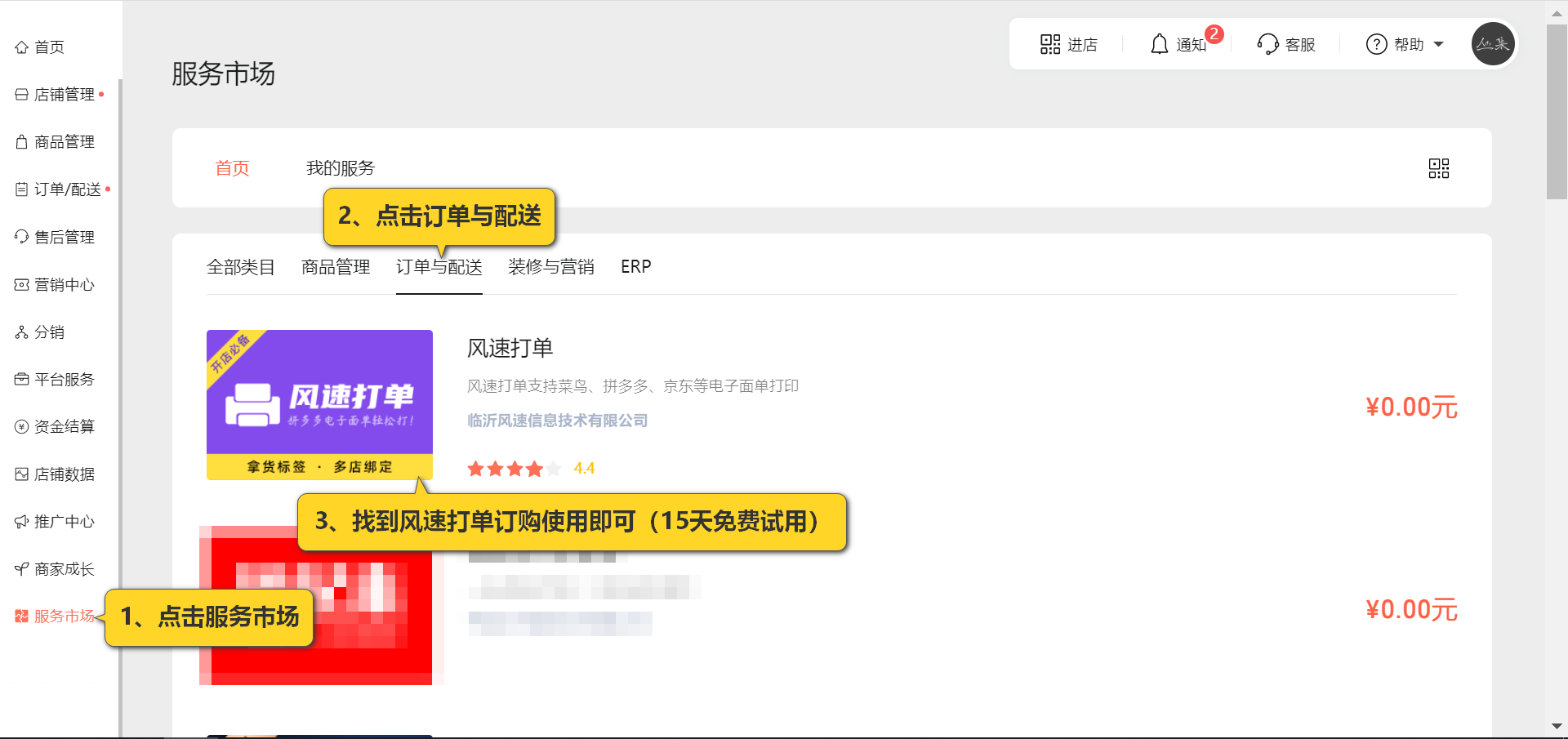
选择【标准版-15天】,放心订购即可,不要花钱的哦
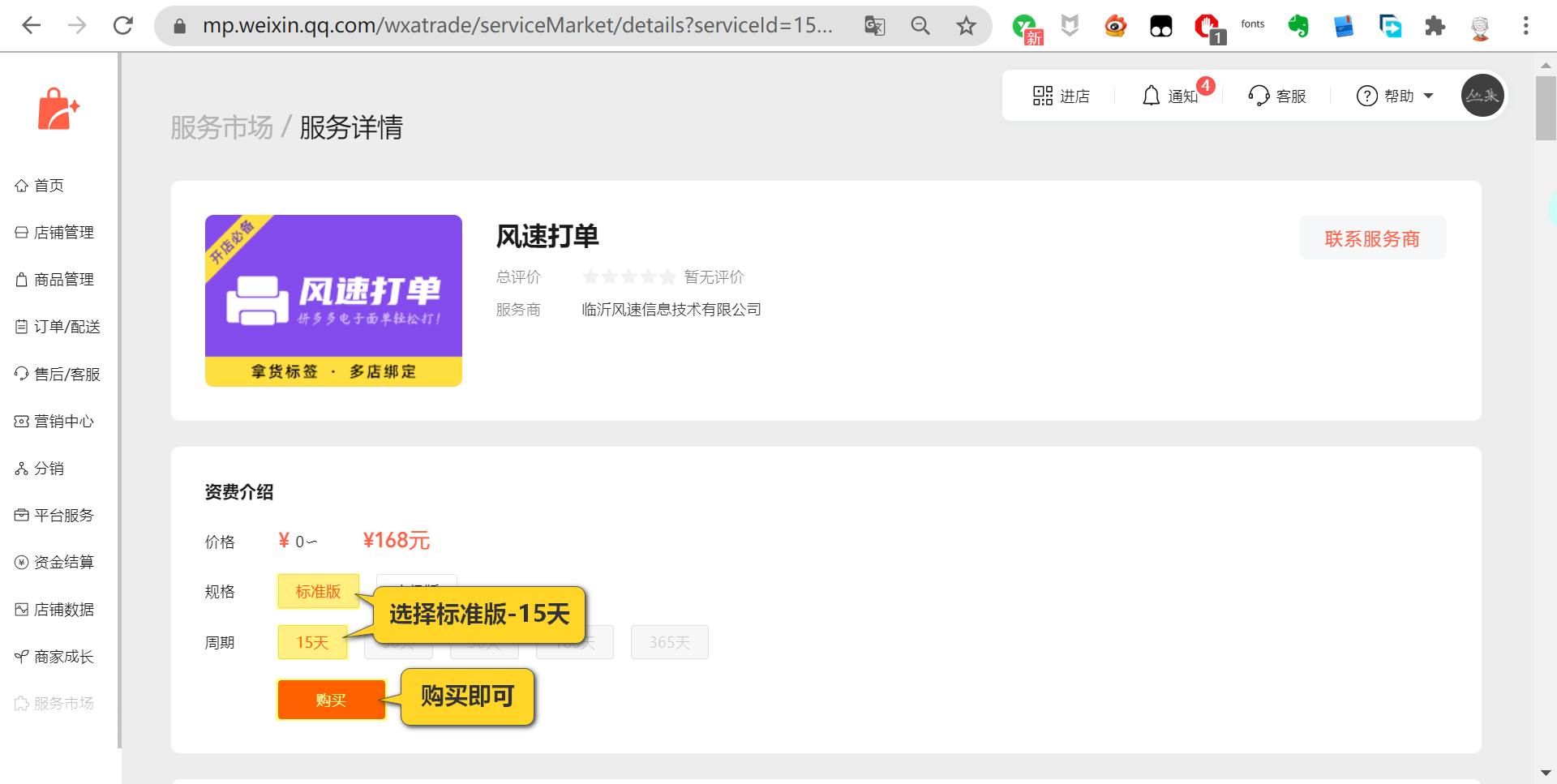
订购完成后,点击【服务市场】-【我的服务】-找到风速打单-点击【去使用】即可
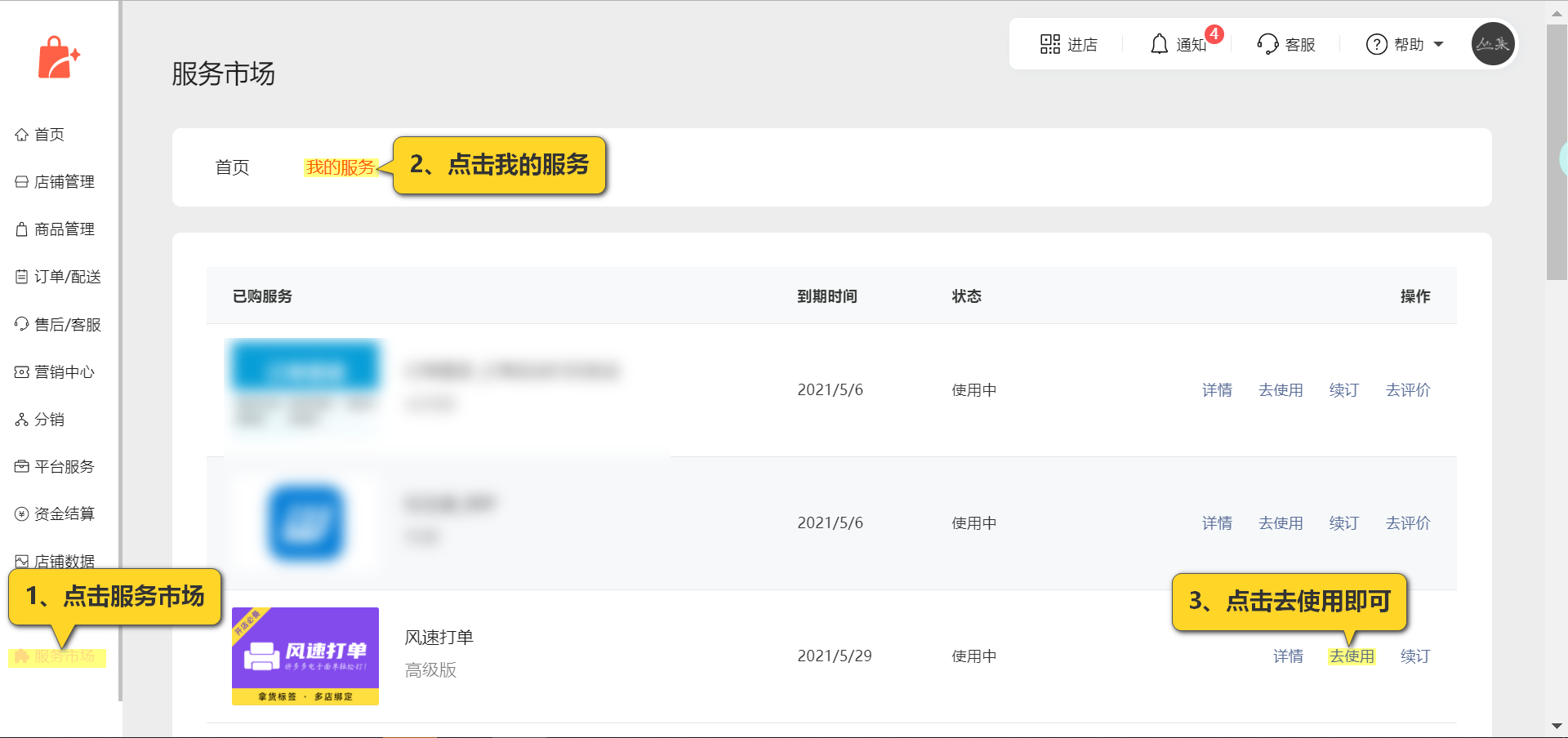
二、创建一个发货地址
第一次进入软件,系统会引导你添加一个发货地址,如果没有创建可以按照如下步骤完成添加。
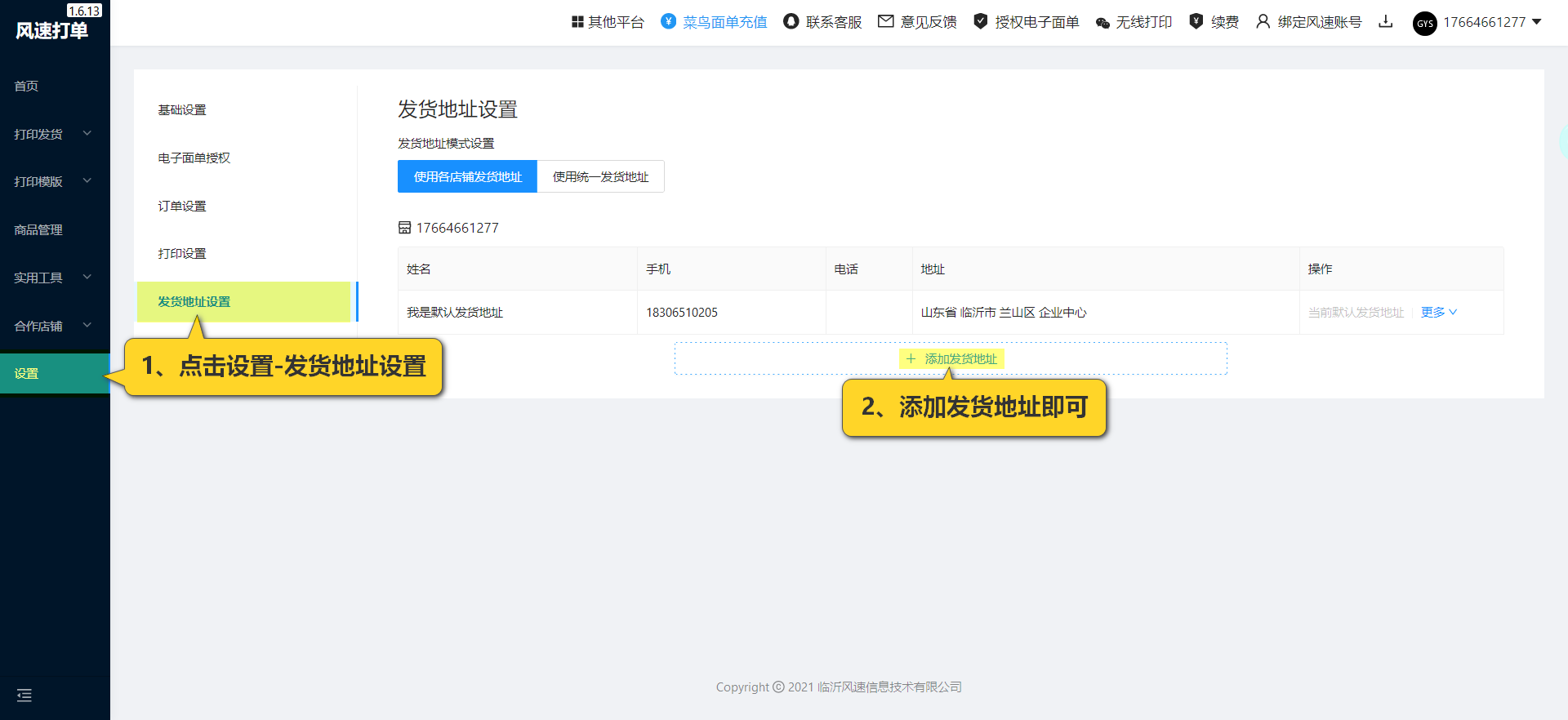
三、授权电子面单
如果你还没有电子面单账号,可以按照如下教程先开通电子面单:
开通电子面单之后,按照如下步骤授权即可
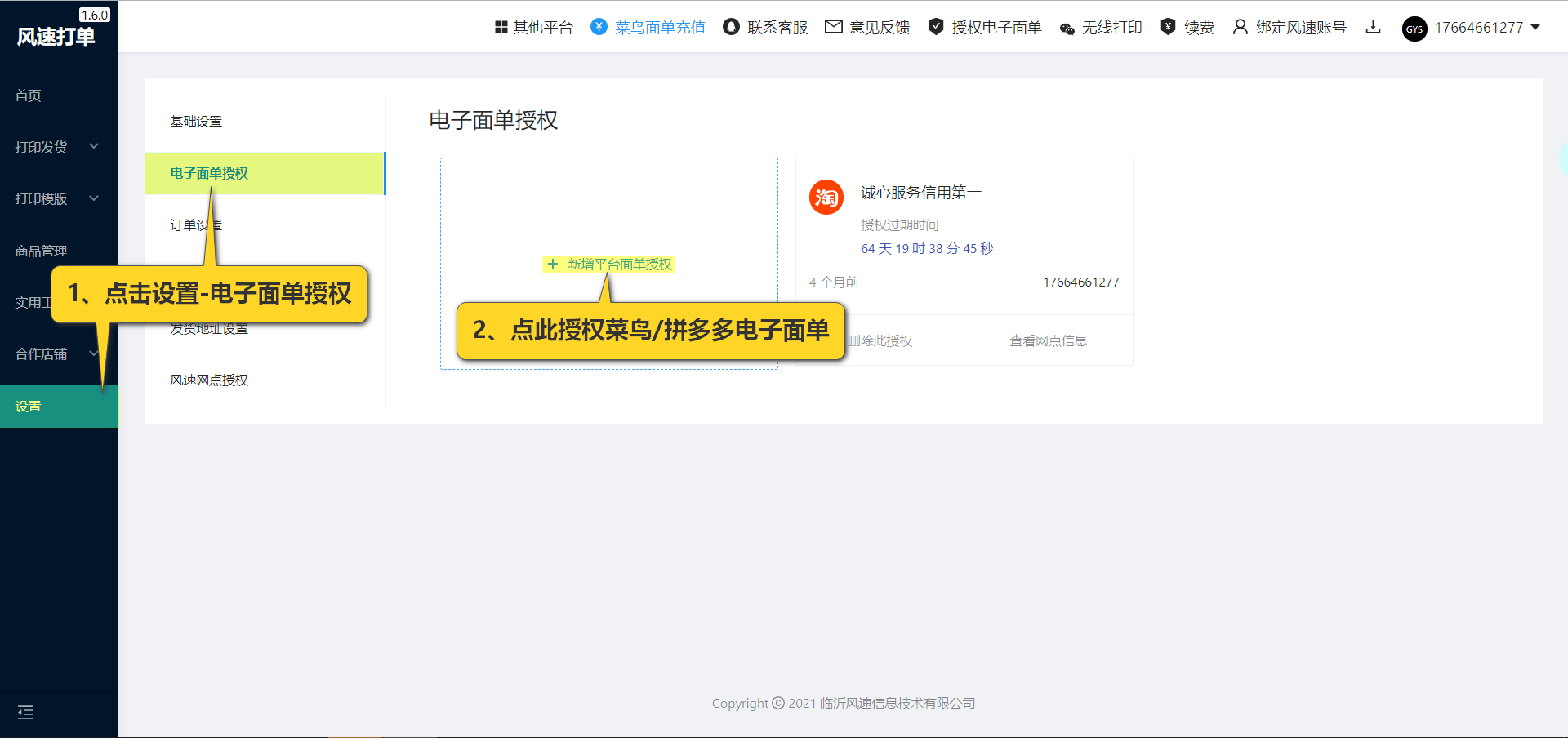
四、下载打印组件
授权了哪个平台的电子面单下载哪个打印组件即可
1、菜鸟打印组件,点击链接下载
2、拼多多打印组件,点击链接下载
https://mcdn.yangkeduo.com/windows_dev/2020-03-08/0ee7c5b583beb5da69d8dae91f619218.exe
按照提示安装,运行即可
五、创建快递单打印模板
授权电子面单制后,可以按照如下步骤创建快递单打印模板
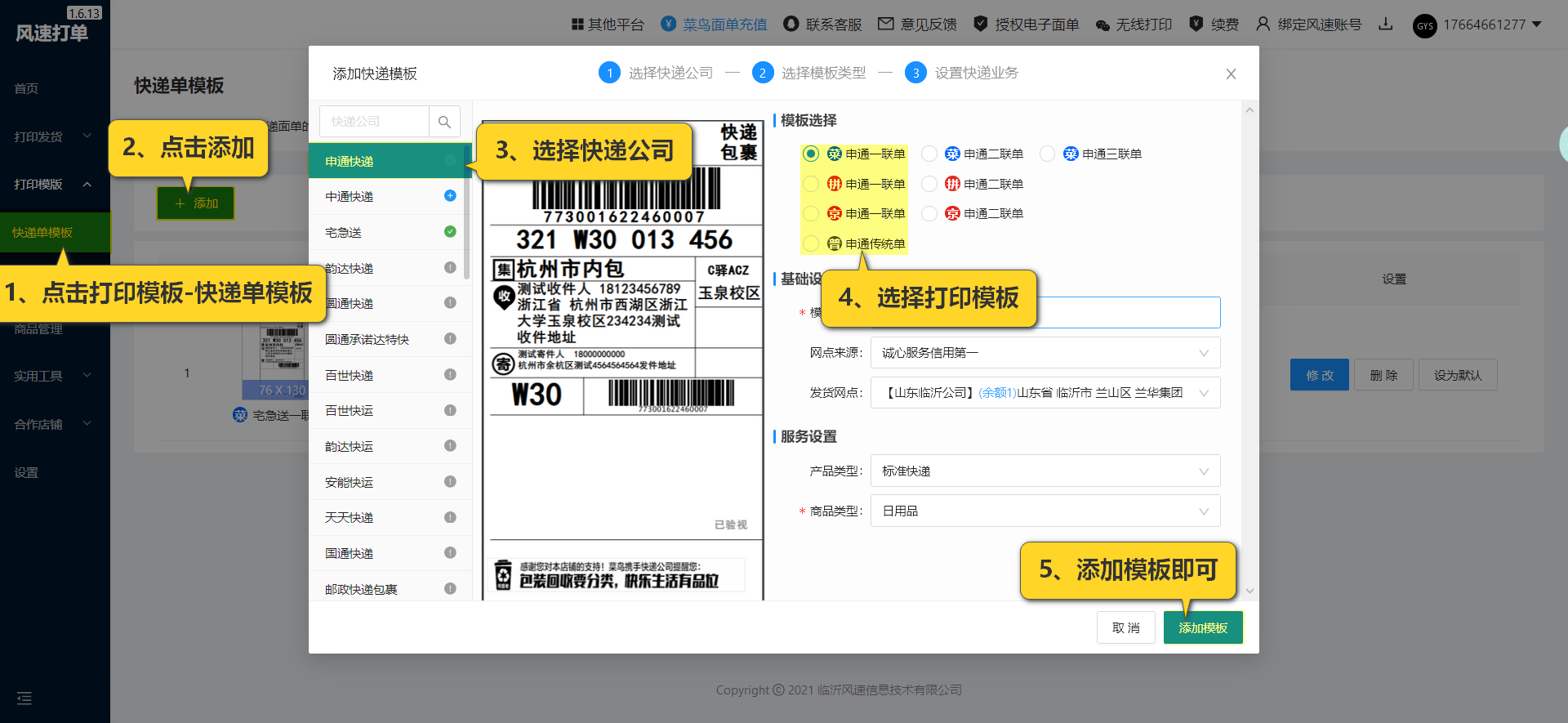
六、连接打印机
1、连接打印机

2、安装打印驱动
| 打印机型号 | 下载驱动 |
|---|---|
| 启锐QR488 | 点击下载 |
| 启锐QR586B | 点击下载 |
| 新北洋K600 | 点击下载 |
| 新北洋K710 | 点击下载 |
下载完成后,按照提示安装即可
七、打印快递单
前面的准备工作完成后,就可以一键批量打印微信小商店的订单了

打印完成后,软件会弹窗提示是否发货,点击发货即可。
若您在开店过程中遇到任何问题请随时联系我们。
服务时间:8:00-00:00
客服QQ:800151413